Die Zwischenablage im Windows 10-Betriebssystem ist weiter fortgeschritten als die vorherige Zwischenablage. Mit der neuen Zwischenablage können Sie den Text und die Bilder anzeigen, die in die Zwischenablage kopiert wurden, und auswählen, welchen Inhalt Sie einfügen möchten.
Darüber hinaus kann die neue Zwischenablage mit anderen Windows 10-Computern und -Tablets synchronisiert werden, die dieselbe Microsoft-Kontoanmeldung verwenden. Dies bedeutet, dass Sie Bilder und Text von einem Windows 10-Gerät kopieren und auf ein anderes Gerät einfügen können.
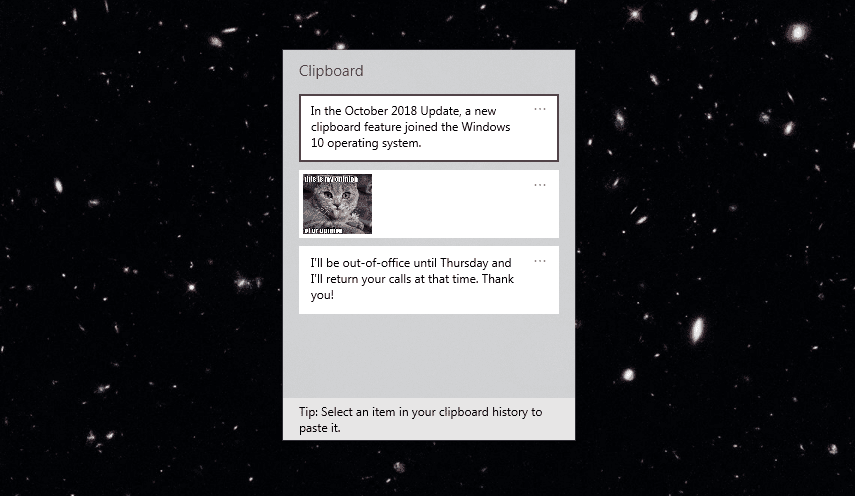
So kopieren Sie Inhalte in die Windows 10-Zwischenablage
Das grundlegende Kopieren von Inhalten in die Zwischenablage unter Windows 10 kann mit einer der folgenden Methoden erfolgen. Der Vorgang ähnelt dem Kopieren und Einfügen auf einem Mac.
- Markieren Sie den ausgewählten Text oder das ausgewählte Bild in einer App und drücken Sie Ctrl+C.
- Klicken Sie mit der rechten Maustaste auf Text oder Bilder und wählen Sie Kopieren aus dem Pop-up-Menü.
Einfügen aus der Zwischenablage unter Windows 10
Verwenden Sie die beiden Standardmethoden zum Einfügen, um den zuletzt kopierten Inhalt aus der Zwischenablage in eine App einzufügen:
- Presse Ctrl+V.
- Klicken Sie mit der rechten Maustaste auf die Stelle, an der Sie den Inhalt einfügen möchten, und wählen Sie aus Pasta aus dem Pop-up-Menü.
Mithilfe der modernen Windows 10-Zwischenablagefunktion können Sie jedoch aus mehreren zuvor kopierten Einträgen aus dem Zwischenablageverlauf auswählen.
Nur Bilder mit weniger als 4 MB werden in der Windows 10-Zwischenablage gespeichert.
Drücken Sie, um den Verlauf der Zwischenablage anzuzeigen Windows-Taste+V.

Scrollen Sie nach dem Öffnen nach oben oder unten, um den Text oder das Bild zu finden, und wählen Sie ihn aus, um ihn in die geöffnete App einzufügen.
So löschen Sie Zwischenablagedaten
Das Löschen von Text und Bildern aus der Windows 10-Zwischenablage kann auf drei Arten erfolgen.
- Öffnen Sie die Zwischenablage durch Drücken von Windows-Taste+V und wählen Sie dann die X in der oberen linken Ecke jedes Elements, das Sie löschen möchten.
- Öffnen Sie die Zwischenablage durch Drücken von Windows-Taste+V und dann auswählen Alles löschen. Dadurch werden alle Elemente in der Windows 10-Zwischenablage gelöscht, mit Ausnahme der Elemente, die Sie angeheftet haben.
- Offenheit Einstellungen > System > Zwischenablage und wählen Sie Auswahl aufheben. Dadurch wird alles in der Windows 10-Zwischenablage gelöscht, mit Ausnahme von angehefteten Elementen.
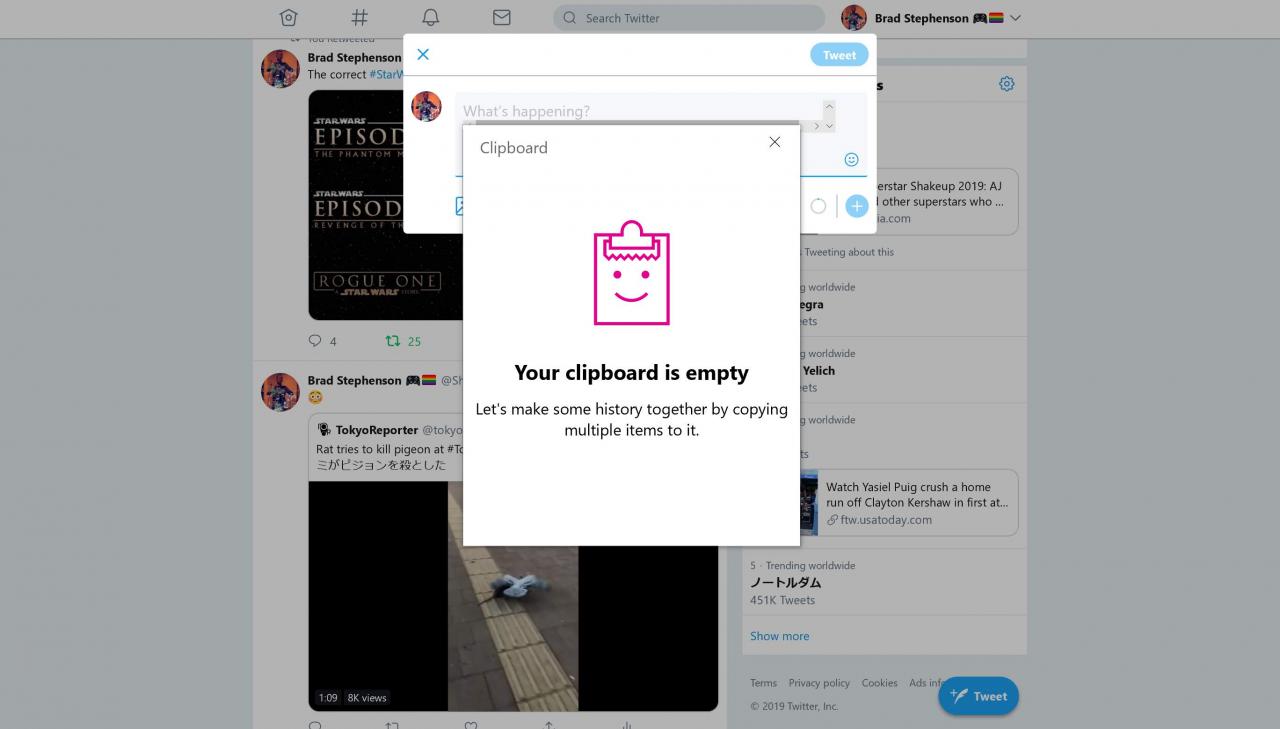
Pin Windows 10 Zwischenablage Text
Das Löschen von Inhalten in der Zwischenablage kann zwar nützlich sein, es gibt jedoch möglicherweise Inhalte, die Sie nicht löschen möchten. Wählen Sie bestimmte Elemente manuell aus und schützen Sie diese Elemente vor dem Löschen, indem Sie sie anheften.
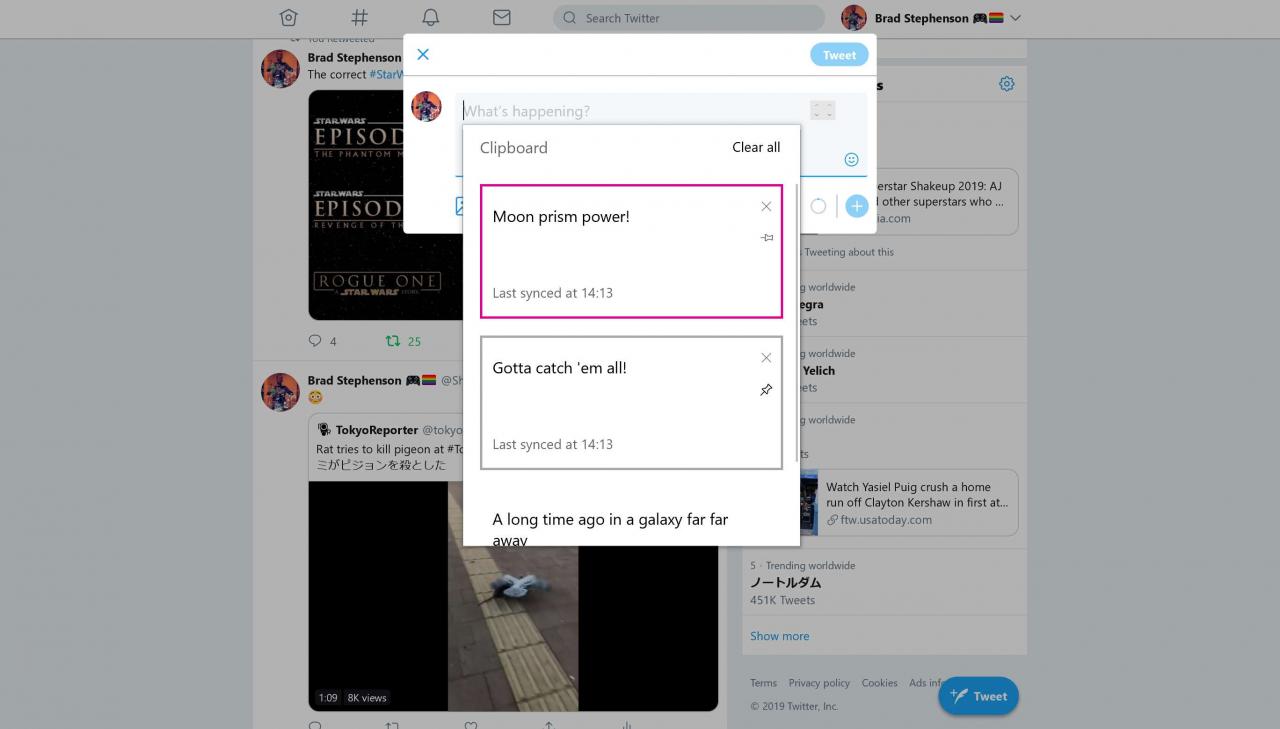
Drücken Sie, um den Inhalt der Zwischenablage anzuheften Windows-Taste+V Öffnen Sie die Zwischenablage und wählen Sie das kleine Stecknadelsymbol rechts neben dem Text und den Bildern aus, die Sie beibehalten möchten. Bei korrekter Ausführung sollte das horizontale Stiftsymbol in einem Winkel von 45 Grad geneigt sein.
Klicken Sie erneut auf das Stecknadelsymbol, um Text oder Bilder aus der Zwischenablage zu entfernen.
Nach dem Fixieren wird der ausgewählte Inhalt jedes Mal geschützt, wenn Sie in Zukunft die Zwischenablage löschen.

